Bezpečne vymažte / vymažte súbory a históriu vyrovnávacej pamäte pomocou CCleaner

CCLeaner je skvelý freewarový nástroj, ktorému môžete dôverovať pri mazaní súborov prehľadávača, súborov cookie, histórie a ďalších súborov súvisiacich s ochranou osobných údajov. Tu ju nájdete a čo môže robiť.
Nedávno som predal jeden z mojich počítačov chlapcoviCraigslist. Predtým, ako som ju odovzdal, som sa však rozhodol, že chcem „utrieť stopy“, aby som hovoril o všetkých osobných údajoch. Poskytnuté je množstvo spôsobov, ako odstrániť históriu prehliadania pomocou zabudovaného rozhrania webového prehľadávača, ale čo iné súbory na pevnom disku?
Uvedomili ste si tiež, že keď odstránite súboralebo vymažte vyrovnávaciu pamäť pomocou FireFox alebo IE, neodstránite nič z pevného disku? Deje sa to tak, že ho systém jednoducho odstráni zo zobrazenia a označí ho ako opakovane použiteľný priestor. Je to skvelé, kým nové údaje nepíšu cez staré údaje, ale je ich možné obnoviť pomocou jednoduchých aplikácií na obnovenie disku / forenznú aplikáciu.
Teraz viete, prečo dnes budeme posudzovať, ako vymazať všetky súbory, históriu prehliadača a vyrovnávaciu pamäť z pevného disku. Natrvalo.
CCleaner je aplikácia voľby pre mňa. Je to solídny freeware, ktorý dokáže urobiť všetko, čo potrebujeme. Je veľmi jednoduché vymazať súbory a priečinky, ako aj históriu prehliadača a vyrovnávaciu pamäť, ako je uvedené v 2 predchádzajúcich článkoch:
- Vymažte históriu prehľadávača Internet Explorer 7 (IE7) a súbory Temp
- Vymažte históriu prehliadania Firefoxu 3, vyrovnávaciu pamäť a súkromné údaje
Po prvé, poďme si nainštalovať CCleaner
1. Stiahnite a nainštalujte CCleaner zo stránky na prevzatie CCLeaner
Poznámka: Ak ste používateľom MAC, prezrite si podrobnosti o verzii MAC
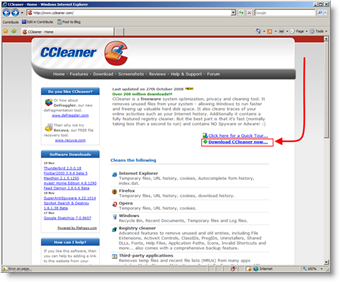
2. beh na Inštalovať sprievodcu pre spoločnosť CCleaner, autor: poklepaním na súbor, ktorý ste práve stiahli. Inštalácia je celkom samozrejmá.
voliteľný: Odporúčam vám zrušiť začiarknutie inštalácie Yahoo! panel nástrojov možnosť pri inštalácii. Toto je pravdepodobne dôvod, prečo je softvér bezplatný;)
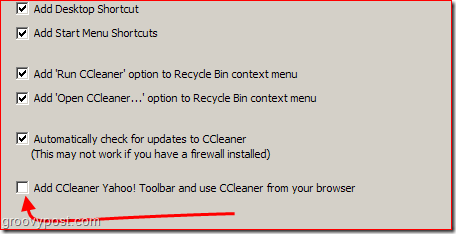
3. Otvorené CCleaner, kliknite Možnosti, nastavenia, bezpečné odstránenie súborov a Szvoliť DOD 5220,22-M (3 prechody)
Poznámka - Prepracované forenzné aplikácie môžuobnovte „Fragmenty“ údajov, ktoré zostali na vašom pevnom disku, a to aj po ich odstránení / vymazaní. Aby sa minimalizovalo množstvo zvyškov, ktoré vám zostali, CCleaner vám umožňuje vymazať / prepísať súbory, ktoré vymažete viackrát, aby ste sa uistili, že údaje nie je možné načítať. Jednoduché prepísanie (1-3 prechody) je zvyčajne pre väčšinu ľudí dostatočne bezpečné. Ak ste však super paranoidní, môžete si vybrať vymazanie NSA alebo Military-Grade Gutmann 35.
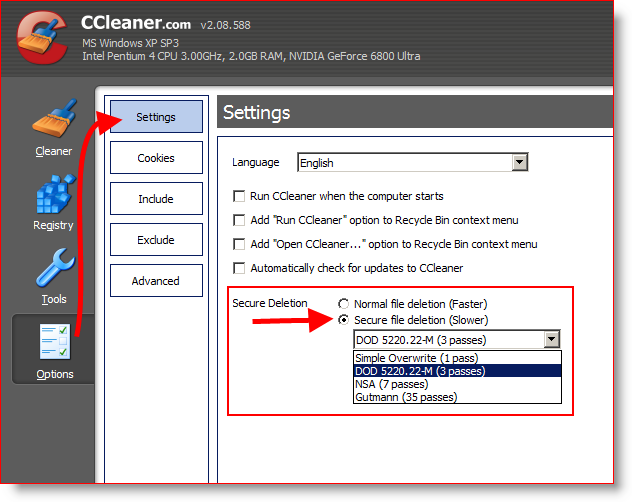
4. kliknite na internete Karta čističa, a potom kliknite Spustite čistič.
Poznámka - Môžete si prispôsobiť, ktoré súbory chcete odstrániť, a vo vašom počítači sú dokonca k dispozícii možnosti na vymazanie rôznych histórií aplikácií.
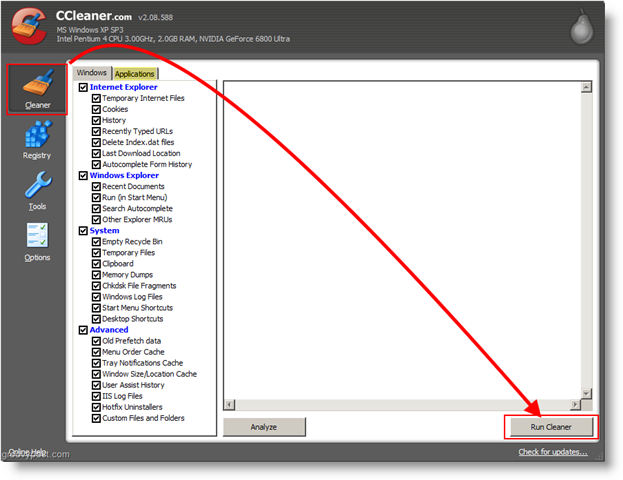
To je všetko! Váš počítač je teraz čistý a veľmi Groovy!
Poznámka pre pokročilých používateľov
CCleaner tiež ponúka spoľahlivý register aStartup Cleaner. Pred použitím týchto možností by ste však mali plne porozumieť tomu, čo robíte, a nakonfigurovať aplikáciu na zálohovanie súborov. Tieto možnosti nájdete v ponukách Rozšírené možnosti.










Zanechať komentár